实时调试器,小编告诉你如何彻底关闭实时调试器
分类:windows7教程 发布时间:2018-07-26 10:09:25
我们在生活中都会遇到这样那样的问题,但是在遇到问题的时候我们也要花时间去解决问题。就像今天小编要说的就是关于如何彻底关闭实时调试器的问题啦。那既然问题出来了,接下来就该说说解决的方法。
如何彻底关闭实时调试器是我们在操作电脑是需要解决的,因为我们在使用电脑的时候会遇到这情况,那么遇到了就肯定是要解决的。但是刚好小编这儿有解决的方法,所以现在我就带你们来看看我写的解决方法吧。
方法一:
1.打开浏览器,点菜单栏的“工具”,再点“Internet 选项”。
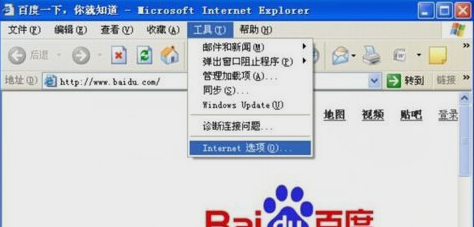
关闭实时调试器系统软件图解1
2.在“Internet 选项”窗口找到“高级”。
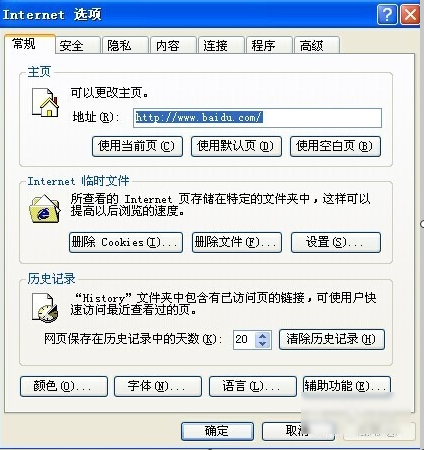
关闭实时调试器系统软件图解2
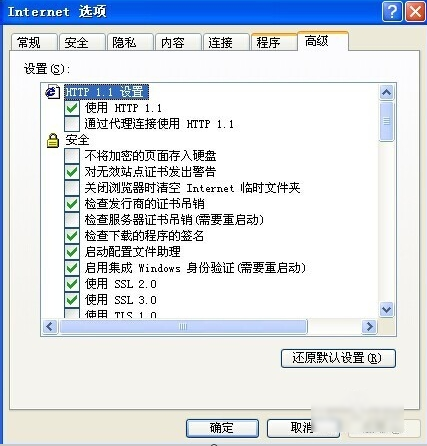
实时调试器系统软件图解3
3.在‘高级’选项卡中滚动条一直往下拉,找到“禁用脚本调(Internet Explorer)”和“禁用脚本调试(其它)”前面打上对钩。确定即可。
关掉实时调试器系统软件图解4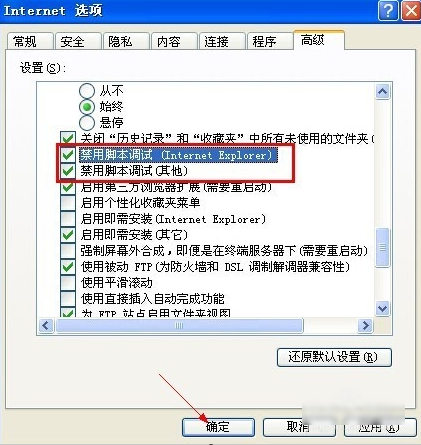
方法二:
1.先点开始菜单,然后找到并点运行。

关掉实时调试器系统软件图解5
2.在的运行窗口里,输入msconfig,回车。
实时调试器系统软件图解6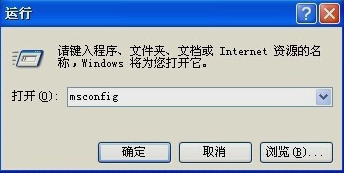
3.打开系统配置实用程序。再服务选项卡中。
实时调试器系统软件图解7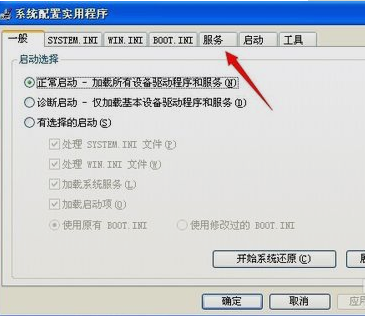
4.把“script blocking service”前的对钩点掉,确定。重启电脑即可。
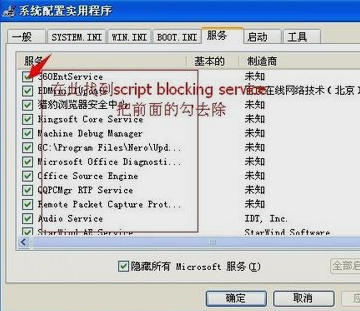
实时调试器系统软件图解8






 立即下载
立即下载







 魔法猪一健重装系统win10
魔法猪一健重装系统win10
 装机吧重装系统win10
装机吧重装系统win10
 系统之家一键重装
系统之家一键重装
 小白重装win10
小白重装win10
 杜特门窗管家 v1.2.31 官方版 - 专业的门窗管理工具,提升您的家居安全
杜特门窗管家 v1.2.31 官方版 - 专业的门窗管理工具,提升您的家居安全 免费下载DreamPlan(房屋设计软件) v6.80,打造梦想家园
免费下载DreamPlan(房屋设计软件) v6.80,打造梦想家园 全新升级!门窗天使 v2021官方版,保护您的家居安全
全新升级!门窗天使 v2021官方版,保护您的家居安全 创想3D家居设计 v2.0.0全新升级版,打造您的梦想家居
创想3D家居设计 v2.0.0全新升级版,打造您的梦想家居 全新升级!三维家3D云设计软件v2.2.0,打造您的梦想家园!
全新升级!三维家3D云设计软件v2.2.0,打造您的梦想家园! 全新升级!Sweet Home 3D官方版v7.0.2,打造梦想家园的室内装潢设计软件
全新升级!Sweet Home 3D官方版v7.0.2,打造梦想家园的室内装潢设计软件 优化后的标题
优化后的标题 最新版躺平设
最新版躺平设 每平每屋设计
每平每屋设计 [pCon planne
[pCon planne Ehome室内设
Ehome室内设 家居设计软件
家居设计软件 微信公众号
微信公众号

 抖音号
抖音号

 联系我们
联系我们
 常见问题
常见问题



